Si algo tienen en común todos los nuevos Smartphones Android es que la batería no dura más de 24 horas. Y es normal, porque con las pantallas tan grandes y la conectividad 24/7 que ofrecen sus consumos se disparan pero hay formas de mejorar esto. Si estás cansado de tener que cargar el móvil todos los días descubre a continuación una gran colección de trucos y consejos para mejorar la batería de tu móvil android. No esperes a mañana para ponerlos en práctica.
[box type=»tick»]¡Sin miedo! Para la mayoría de estos trucos no hace falta ser «Root» de tu móvil ni nada parecido. Simplemente se trata de conocer un poco mejor la configuración de tu móvil y optimizarla para reducir el consumo de baterías.[/box]
Consejos generales para todos:
[unordered_list style=»tick»]
- Apaga lo que no uses. Este es el consejo más simple de todos: cuando no uses el BT, apagalo, cuando no uses el wifi, apagalo, cuando no uses los datos, apagalos (o quital el 3g por lo menos), el GPS no lo necesitas usar todo el rato y así con todo. Igual que apagas la luz de tu casa cuando sales, es bueno apagar lo que no estemos usando.
- Usa las actualizaciones automáticas con cabeza. Está claro que no queremos apagarlo todo, queremos recibir los WhatsApp y los emails cuando estamos fuera de casa. ¿Pero realmente necesitas que la aplicación del tiempo se actualice cada 5 minutos? Y el email, quizas cada 30 minutos o cada hora es suficiente. O las redes sociales, que más te da que se actualice el Twitter cada 10 minutos si solo lo miras cada 4 horas, o quizás esté mejor en manual. Revisa tus necesidades y configura cada aplicación con sentido común.
- Pantalla y brillo. Si algo gasta batería en nuestros smartphones son las pantallas. Luego veremos algunos trucos para optimizarlas, pero tened en cuenta que este es uno de los puntos más importantes para conseguir una buena autonomía en nuestro teléfono. Por mi parte lo llevo siempre al 25% y sólo en algunas ocasiones (cuando hace mucho sol) lo pongo en automático con un widget.
- Aprovecha las conexiones Wi-Fi. El consumo de batería usando la conectividad Wifi comparado con los datos es abismal. Siempre que puedas debes intentar usar esta conexión frente a cualquier otra.
- Desactiva el 3G para el día a día y usa el 2G. Para recibir las actualizaciones de WhatsApp, el email cada hora y cuatro cosas más, con la conexión de 2G de nuestro teléfono vamos sobrados. La velocidad no se nota porque lo hace cuando no estamos mirando y el consumo es muy inferior en 2G que en 3G o superior. Siempre que no estés navegando, usando el Maps o algo que requiera una conexión rápida, desactiva la red HSPA y deja activa la red GSM. Para desactivar el 3G y activar el 2G: Ajustes del Sistema [Settings] > Uso de Datos [Data usage] > Redes móviles > Modo de red > Sólo GSM. – Para activar el 3G ponlo en automático de nuevo.
- Nunca usar aplicaciones para eliminar tareas automáticamente. Lo que hacen estas aplicaciones es apagar aplicaciones que automaticamente vuelven a encenderse, gastando mucha batería en el proceso. Si necesitas apagar una aplicación alguna vez, usa el sistema incorporado en el android, no lo hagas automáticamente.
- Fondos de pantalla. El Live wallpaper es muy bonito, pero la verdad es que consume demasiada batería que al final no vale la pena. Además, si tu pantalla es Amoled: Usa un fondo negro de pantalla y una pantalla de bloqueo también negra (o muy oscura). Los píxeles negros consumen menos energía en las pantallas Amoled que los otros colores. Puedes usar este fondo negro sacado del foro de XDA.
- Desactiva las actualizaciones, la sincronización automática y la recepción de datos en segundo plano. Esta medida es para ahorrar batería sin permitir a ninguna aplicación conectarse a internet en segundo plano. Esto te permite usar internet sin que el Facebook o el PlayStore se conecten a la vez, gastando tus datos, tu ancho de banda y tu batería.
[/unordered_list]
– En ICS se hace desactivando la sincronización automática de las cuentas, que aparece en Ajustes del sistema > Cuentas y sincronización > Poner en OFF.
– En versiones anteriores la opción se encuentra en [Battery & Data Management] > en la pestaña [Data Delivery] > [Background data] > Desactivar.
[box type=»info»]Al final lo más importante es reducir el consumo de la batería del teléfono cuando no lo estamos usando. De este modo, tendremos toda la batería disponible para disfrutar del teléfono. Es un fastidio ir a coger el teléfono y encontrarlo al 10% y pidiendo irse a dormir. Y recuerda siempre: Lo automático siempre gasta más que lo manual.[/box]
Otros consejos para el día a día
[unordered_list style=»tick»]
- Desactiva el flash automático de la cámara cuando haya buena iluminación.
- Elimina los wigets del escritorio que no utilices y sobre todo desactiva las actualizaciones automáticas para los wigets del escritorio que quieras mantener. Los widgets son otra de esas cosas que absorben batería de forma indiscriminada. Si alguno no te deja limitar las actualizaciones yo recomiendo eliminar ese widget.
- Usa el modo avión cuando no tengas cobertura o cuando sepamos que no necesitaremos usar el teléfono un tiempo. Si hay mala cobertura, el teléfono gasta mucha batería intentando buscar una red cada pocos minutos. Es mejor entrar en modo avión y probar manualmente cada cierto tiempo. Si no, cuando tengamos cobertura lo que no tendremos será batería para usarla.
- Desactiva la conexión automática de Google talk y otros programas de Chat. Si no vamos a estar usando el chat, es mejor desactivarlo, al final con el WhatsApp tenemos más que de sobra. Entra en la aplicación y busca las opciones de Android. Busca la casilla «Conectar Automáticamente» y desmárcala. Si has desactivado las actualizaciones en segundo plano, no tienes que preocuparte por esto.
- Elimina la vibración innecesaria. Las vibraciones consumen batería y muchas veces no lo necesitas. todas las aplicaciones que no sean importantes no deberían tener activada la vibración en las notificaciones. Se me ocurren las de twitter, facebook, las noticias y los RSS, etc.
- Desactiva el Flash automático en el navegador. En Android es posible hacer que el navegador cargue el flash sólo cuando sea necesario. Entra en el navegador > Opciones > Complementos > A petición [On Demand] > [Activado]
- No usar las aplicaciones de notificación BLN / NoLED. Estás aplicaciones consumen muchísima batería para funcionar incluso cuando el teléfono está desactivado ya que evitan que el teléfono entre en lo que se llama «deep sleep» o «sueño profundo».
Trucos para configurar nuestro teléfono con ICS (versión 4.X de Android)
[unordered_list style=»tick»]
- Ajustes del Sistema [Settings] > Wi-Fi > Pulsa el botón de Menú > Avanzado [Advanced] > Notificación de red [Network notification] : [DESMARCAR]
- Ajustes del Sistema [Settings] > Wi-Fi > Pulsa el botón de Menú > Avanzado [Advanced] > Mantener Wi-Fi activo durante el reposo [Keep Wi-Fi on during sleep] : «Siempre» En el modo «siempre» el Wifi siempre estará conectado aunque se apague la pantalla, siendo más rápido el acceso al despertar pero no está claro que gaste menos batería.
- Ajustes del Sistema [Settings] > Uso de Datos [Data usage] > Limitar uso de datos [Set mobile data limit] : [DESMARCAR]
- Ajustes del Sistema [Settings] > Llamadas [Call] > Rechazo de llamadas [Call rejection] > Modo de rechazo automático [Auto reject mode] : «OFF«
- Ajustes del Sistema [Settings] > Sonido [Sound] > Intensidad Vibración [Vibration intensity] > Poner todo al mínimo.
- Ajustes del Sistema [Settings] > Sonido [Sound] > Todo bajo las opciones de «Sistema»: [DESMARCAR]
- Ajustes del Sistema [Settings] > Pantalla [Display] > Clima [Weather] > [DESMARCAR]
- Ajustes del Sistema [Settings] > Pantalla [Display] > Brillo [Brightness] > Brillo Automático [Automatic brightness] > Poner al Mínimo.
- Ajustes del Sistema [Settings] > Pantalla [Display] > Tiempo de Espera [Screen timeout] > Poner en «15 segundos«
- Ajustes del Sistema [Settings] > Pantalla [Display] > Duracción de la iluminación del teclado [Touch key light duration] > «Siempre desconectado» ó «1.5 segundos»
- Ajustes del Sistema [Settings] > Pantalla [Display] > Auto Ajuste Energía Pantalla [Auto adjust screen power] > [MARCADO]
- Ajustes del Sistema [Settings] > Servicios de Ubicación [Location services] > [TODO DESMARCADO]
- Ajustes del Sistema [Settings] > Copia de Seguridad y Reset [Back up and reset] > [TODO DESMARCADO]
- Ajustes del Sistema [Settings] > Fecha y hora [Date and time] > Fecha y hora automática [Automatic date and time] > [DESMARCAR]
- Ajustes del Sistema [Settings] > Fecha y hora [Date and time] > Zona horaria Automática [Automatic time zone] > [DESMARCAR]
- Ajustes del Sistema [Settings] > Movimiento [Motion] > Activación de Movimiento [Motion activation] > [DESMARCAR]
- Ajustes del Sistema [Settings] > Opciones de Desarrollador [Developer options] > Escala Animación ventana [Windows animation scale] > «Animación está desactivada – OFF«
- Ajustes del Sistema [Settings] > Opciones de Desarrollador [Developer options] > Escala de animación de transición [Transition animation scale] > «Animación está desactivada – OFF«
- Ajustes del Sistema [Settings] > Acerca del Teléfono [About phone] > Actualización de Software [ Software update] > TODO [DESMARCADO]
Trucos para teléfonos Android Gingerbread (todo lo que no sea 4.X).
¡Lo primero, antes de nada, actualizarse a una ROM 2.3.5 (o superior) de Gingerbread! La versiones anteriores son mucho peores en cuanto a gestión de la batería se refiere. Solo con esto notarás una mejora considerable.
[unordered_list style=»tick»]
- Ajustes del Sistema [Settings] > Localización y Seguridad [Location and security] > Usar redes inalámbricas [Use wireless networks] : [DESMARCAR]
- Ajustes del Sistema [Settings] > Pantalla [Display] > Brillo [Brightness] : Poner al Mínimo.
- Ajustes del Sistema [Settings] > Pantalla [Display] > Duración de la iluminación del teclado [Touch key light duration] : «OFF«
- Ajustes del Sistema [Settings] > Pantalla [Display] > Auto Ajuste Energía Pantalla [Auto adjust screen power] : [MARCADO]
- Ajustes del Sistema [Settings] > Aplicaciones [Applications] > Aplicaciones Samsung [Samsung Apps] > «OFF«
- Ajustes del Sistema [Settings] > Privacidad [Privacy] > Copia de seguridad de mis datos [Back up my data] > [DESMARCAR] – Después de desmarcarlo hay que reiniciar.
- Ajustes del Sistema [Settings] > Redes y Wifi [Wireless and network] > Configuración Wi-Fi [Wi-fi Settings] > Pulsa el botón de Menú > Avanzado [Advanced] > Wi-Fi sleep policy > «Nunca» o»Cuando se apaga la pantalla». En el modo «nunca» el Wifi siempre estará conectado aunque se apague la pantalla, siendo más rápido el acceso pero no está claro que gaste menos batería.
Trucos para usuarios Avanzados de Android
Estos trucos son algo más complicados y sólo deben aplicarlo los usuarios que sepán lo que están haciendo con el teléfono. En algunos casos requiere tener ROOT o conocer como instalar nuevas ROMs o Kernels en tu teléfono Android. No me responsabilizo de que alguno estropee su teléfono con alguno de estos consejos. Por mi parte los he aplicado todos y no ha pasado nada, pero ojo.
[unordered_list style=»tick»]
- Teléfono > Teclado > *#9900# > Activar «fast dormancy» > Salir – Solo usar si tu compañía no soporta «Fast Dormancy». En el caso de que la compañía si lo use déjalo activado. Para saber si tu compañía lo utiliza mira aquí.
- Teléfono > Teclado > *#301279# > Pulsar «[2] CHANGE HSPA REVISION» > Pulsar «[1] RELEASE 99 (HSPA OFF)» > Volver. – Esto hace que sólo se utilice el 3G y no el HSPA. No lo recomiendo pero puede mejorar algo la batería aunque perderemos velocidad de navegación. Para activarlo de nuevo:
- Teléfono > Teclado > *#301279# > Pulsar «[2] CHANGE HSPA REVISION» > Pulsar «[3] > Volver. Activa de nuevo el HSPA.
- Instalar «JuiceDefender» o «Green Power» del Android Market. – Nota: Algunos usuarios obtienen mejores duraciones de batería con esas aplicaciones y otros no. Pruebalas y decide por ti mismo.
- Instala un Kernel que permita modificar los voltajes de la CPU del teléfono para ahorrar más batería: investiga en los foros de XDA cual es la configuración de voltajes recomendada para tu teléfono. Asegurate de que la combinación de ROM/Kernel que usas es compatible.
- No hagas overclock NUNCA si lo que quieres es ahorrar batería claro.
- Utiliza SetCPU para optimizar la velocidad de tu procesador. Puedes encontrar un perfil para el programa SetCPU en el foro de XDA. Ojo, muchos Kernels ya traen integrado estos perfiles. Revisa la información de tu ROM y Kernel para saber si necesitas usar este truco.
- Usa Titanium Backup y Root Explorer para borrar todas las aplicaciones innecesarias del sistema. Por ejemplo, si tienes un Android Samsung, aquí tienes una lista de las aplicaciones que puedes eliminar sin problema.
- Usa Tasker para automatizar muchas de las acciones repetitivas de tu teléfono para asegurarte de que no olvidas apagar el GPS y los datos cuando llegas a casa, etc. Tienes una guía de Tasker en este mismo blog aquí.
[/unordered_list]
La mayoría de la información la he obtenido de estos artículos del foro de XDA (1, 2 y 3), también de este otro, pero sobre todo de mi propia experiencia y pruebas con información obtenida en muchos otros sitios que por desgracia no recuerdo. Si quieres realmente saber si estos trucos funcionan en tu teléfono, tienes que probarlos tu mismo, no queda otra.
[box type=»note»] Próximamente los trucos para mejorar la batería de tu iPhone, sigueme en Twitter o suscríbete para no perdertelo.[/box]




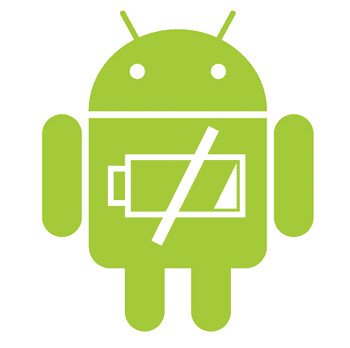
Muy buen recopilatorio. sólo quiero hacer dos matizaciones:
1. El consumo con Wifi suele ser menor debido que invierte menos tiempo en cargar lo que sea, pero por unidad de tiempo consume más energía. Así que depende del uso. Lo mismo, mutatis mutandis, cabe decir de 3G-2G
2. El GPS sólo consume energía (apreciable al menos, puede tener un consumo despreciable en pasivo) si se utiliza, con lo que tenerlo activado no nos debería preocupar, salvo que tengamos muchas apps que tiren de él.
Un abrazo.
¡Hola Guillermo! Genial verte por aquí. Gracias por el comentario.
Al hilo, matizaciones correctas.
A la primera nada que añadir. A la segunda, el problema es la cantidad de aplicaciones que hacen muchas cosas que no deberían por su cuenta y activan el GPS sin preguntar (twitter, facebook, maps, etc). Por eso yo prefiero tenerlo apagado y encenderlo cuando toca usarlo.
También quiero añadir que este artículo es una lista de todo (o casi todo) lo que se puede hacer para ahorrar batería pero no hay por qué usarlos todos si no queremos. Cada uno debe buscar el punto de equilibrio entre usabilidad y ahorro de batería.
¡Un saludo!
gracias por el esfuerzo de este articulo usare mas de alguno de los consejos…
Hola, acabo de instrañar Android 4.0 en el xperia u de sony y ya no me aparece la aplicación anterior q venia en el 2.1.7 de Ahorro de energia. No encuentro ninguna Apps como esa que me permtia entrar en modo ahorro por la noche. Saludos. [email protected]
Me ha gustado mucho tu artículo, me gustaría añadir algo que me ha permitido ahorrar horas de batería. He instalado NoRoot Firewall y he bloqueado el acceso a internet de casi todo. Sólo con echar un vistazo a la lista de intentos de acceso a internet se puede uno hacer a la idea de lo que supone. Las aplicaciones de Google monitorizan toda nuestra actividad ¡minuto a minuto! Resultado: un 30% mas de duración de la batería aproximadamente…
Un saludo!
Muchas gracias por el aporte! Lo probaré.